ข้อความเสียง WhatsApp ไม่ทำงาน? นี่คือสิ่งที่ต้องทำ
เผยแพร่แล้ว: 2021-01-05ข้อความเสียงเป็นวิธีที่สะดวกในการส่งต่อข้อมูลบน WhatsApp หากคุณเป็นคนขี้เกียจส่งข้อความหรือมีข้อความให้พิมพ์มากเกินไป ให้ส่งข้อความเสียง ช่วยประหยัดเวลาและเช่นเดียวกับข้อความ ข้อความเสียงสามารถเข้าถึงได้เสมอและสามารถกลับมาดูใหม่ได้ทุกเมื่อ จนกว่าผู้ส่งหรือผู้รับจะถูกลบ
แม้ว่าข้อความเสียงจะมีประโยชน์ แต่ข้อเสียที่สำคัญประการหนึ่งก็คือ คุณไม่สามารถค้นหาเนื้อหาของข้อความเสียงได้ ซึ่งแตกต่างจากข้อความ
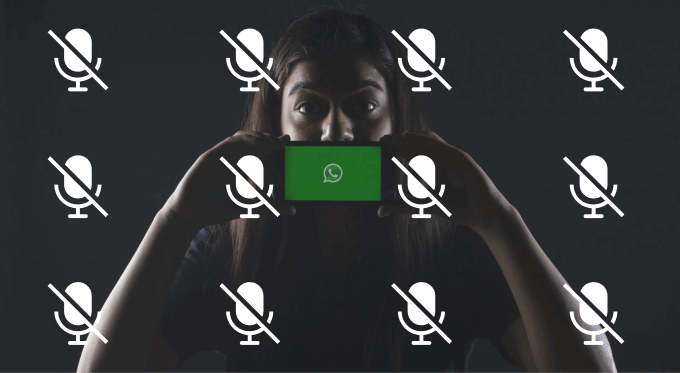
คุณอาจเจอสถานการณ์ต่างๆ ที่ข้อความเสียง WhatsApp ไม่ทำงาน บางครั้ง ผู้ใช้ไม่สามารถบันทึกข้อความเสียงได้ บางครั้ง WhatsApp ปฏิเสธที่จะดาวน์โหลดหรือเล่นข้อความเสียง นอกจากนี้ยังมีกรณีที่การเล่นข้อความเสียงไม่มีเสียงออก
หากข้อความเสียง WhatsApp ไม่ทำงานบนอุปกรณ์ Android หรือ iOS ของคุณ โปรดดูวิธีแก้ไขปัญหาในส่วนถัดไป ก่อนที่คุณจะดำเนินการต่อ ตรวจสอบให้แน่ใจว่าอุปกรณ์ของคุณมีการเชื่อมต่ออินเทอร์เน็ตที่ใช้งานได้ การเชื่อมต่อเครือข่ายที่ไม่ดีทำให้การส่งและดาวน์โหลดข้อความเสียงล่าช้า
ในทำนองเดียวกัน ตรวจสอบให้แน่ใจว่าไม่ได้ปิดหน้าจอด้านบนของโทรศัพท์ (ซึ่งเป็นที่ตั้งของเซ็นเซอร์ความใกล้ชิด) ขณะเล่นข้อความเสียง ข้อความเสียง WhatsApp ยังคงใช้งานไม่ได้หรือไม่ มีอีกสองสามสิ่งที่คุณสามารถทำได้เพื่อแก้ไขปัญหา
1. เพิ่มระดับเสียงของโทรศัพท์ของคุณ
หากคุณกำลังเล่นข้อความเสียงบน WhatsApp แต่ไม่ได้ยินเอาต์พุตเสียง ให้ตรวจสอบว่าระดับเสียงของอุปกรณ์ไม่เบาหรือปิดเสียงอยู่ เพิ่มระดับเสียงของลำโพงโทรศัพท์แล้วลองอีกครั้ง หากคุณกำลังใช้หูฟังที่มีปุ่มปิดเสียง/แถบเลื่อนเฉพาะ คุณควรยืนยันด้วยว่าคุณไม่ได้เปิดปุ่มโดยไม่ได้ตั้งใจ

สำหรับอุปกรณ์ที่เชื่อมต่อกับอุปกรณ์ Bluetooth ตรวจสอบให้แน่ใจว่าอุปกรณ์ไม่ได้ต่ำหรือปิดเสียงอยู่
2. บังคับปิด WhatsApp
เมื่อ WhatsApp ไม่ตอบสนองหรือฟีเจอร์บางอย่างหยุดทำงานกะทันหัน การบังคับหยุดแอปอาจทำให้แอปกลับสู่สภาวะปกติได้ สำหรับอุปกรณ์ iOS ให้ปิด WhatsApp (เหมือนกับที่คุณทำกับแอปอื่นๆ) แล้วเปิดใหม่อีกครั้ง
หากต้องการบังคับหยุด WhatApp บนอุปกรณ์ Android ให้เปิดหน้าข้อมูลของ WhatsApp (กด WhatsApp ค้างไว้แล้วแตะไอคอนข้อมูล)
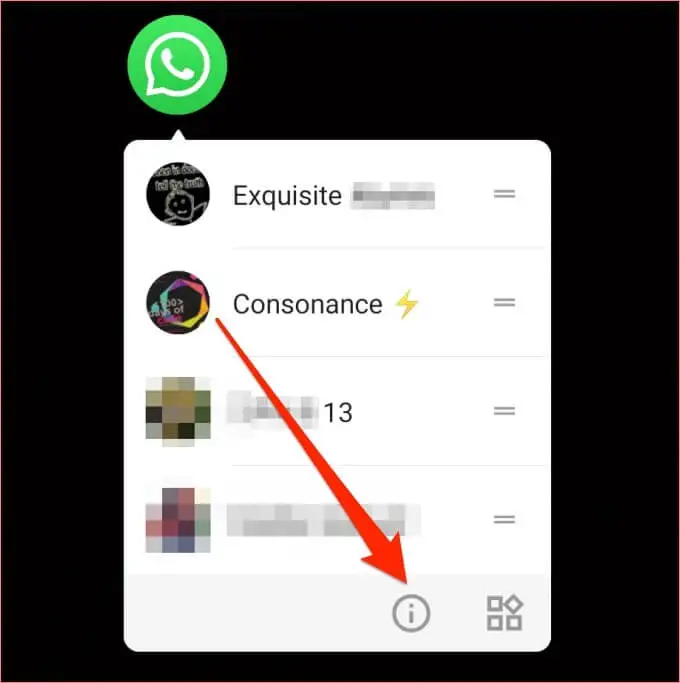
เลือก บังคับหยุด แล้วแตะ ตกลง บนข้อความแจ้งการยืนยันเพื่อดำเนินการต่อ
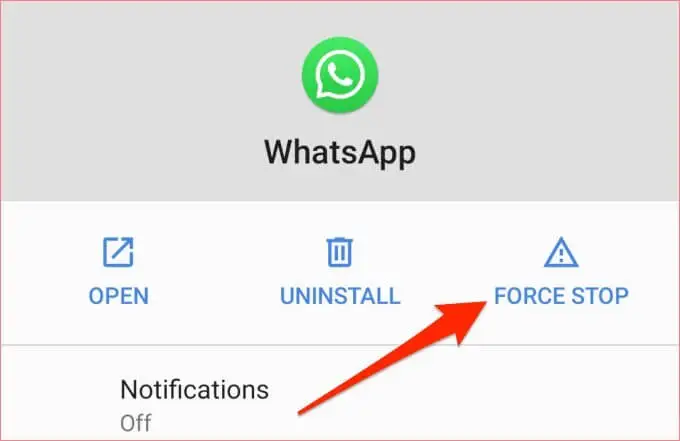
คลิก เปิด เพื่อเปิดแอปอีกครั้ง หากคุณยังไม่สามารถเล่นข้อความเสียง WhatsApp ได้ ให้ดำเนินการตามขั้นตอนการแก้ไขปัญหาถัดไป
3. ล้างแคช (สำหรับ Android)
WhatsApp เก็บข้อมูลชั่วคราวในไฟล์แคชบนอุปกรณ์ของคุณ แม้ว่าไฟล์แคชจะช่วยปรับปรุงความเร็วและประสบการณ์การใช้งานโดยรวมของ WhatsApp แต่ก็อาจทำให้แอปทำงานผิดปกติ—โดยเฉพาะอย่างยิ่งหากไฟล์แคชเสียหาย
หากข้อความเสียงของ WhatsApp ไม่ทำงาน ให้ล้างแคชของแอพแล้วลองอีกครั้ง ในหน้าข้อมูล WhatsApp ให้เลือกที่ เก็บข้อมูลและแคช แล้วแตะไอคอน ล้างแคช
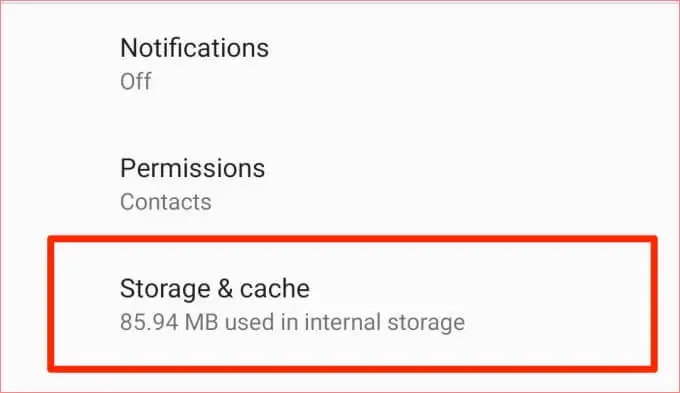
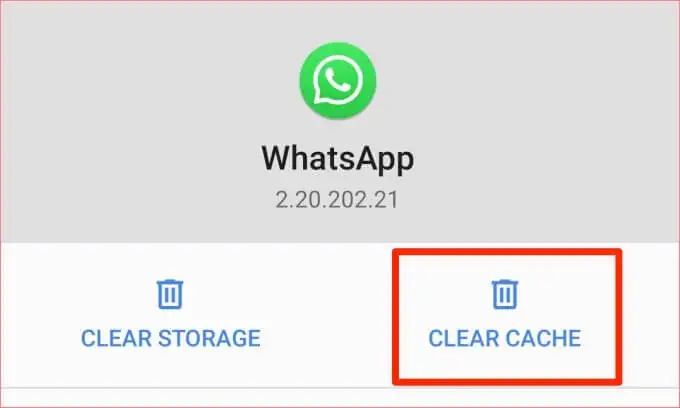
4. ตรวจสอบการอนุญาต WhatsApp
ต่อไป คุณควรยืนยันด้วยว่า WhatsApp มีสิทธิ์ที่จำเป็นในการส่งข้อความเสียงบนอุปกรณ์ของคุณ การปฏิเสธการอนุญาตบางอย่างอาจทำให้ WhatsApp สูญเสียฟังก์ชันการทำงานบางอย่าง หากข้อความเสียงของ WhatsApp ใช้งานไม่ได้ อาจเป็นเพราะแอปไม่มีสิทธิ์เข้าถึงที่เก็บข้อมูลหรือไมโครโฟนในโทรศัพท์ของคุณ
ตรวจสอบการอนุญาต WhatsApp บน Android
ทำตามขั้นตอนด้านล่างเพื่อให้สิทธิ์ WhatsApp เข้าถึงไมโครโฟนและพื้นที่เก็บข้อมูลของสมาร์ทโฟน Android ของคุณ
1. กดค้างที่ไอคอน WhatsApp แล้วแตะไอคอน ข้อมูล
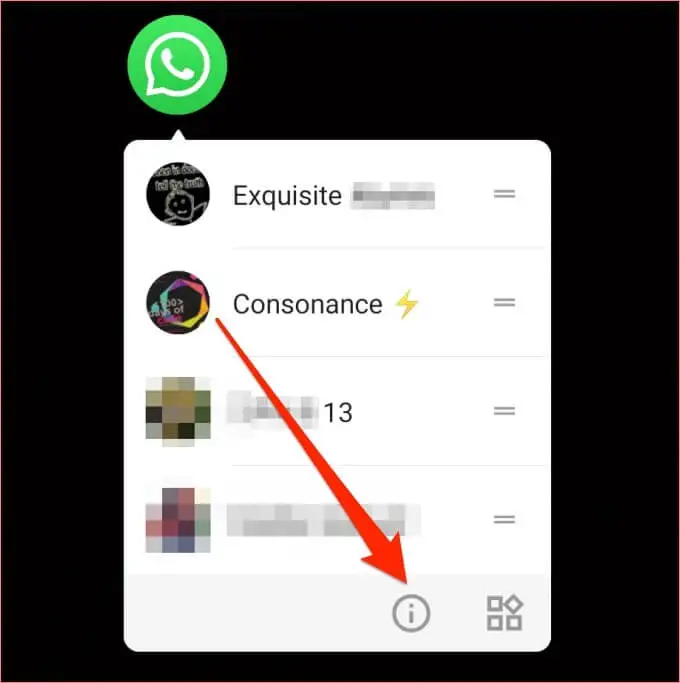
ซึ่งจะนำคุณไปยังหน้าการตั้งค่าของ WhatsApp เส้นทางอื่นคือไปที่ การ ตั้งค่า > แอปและการแจ้งเตือน > แอปทั้งหมด > WhatsApp ขั้นตอนเหล่านี้อาจแตกต่างกันไปตามยี่ห้อและระบบปฏิบัติการของอุปกรณ์ Android ของคุณ
2. เลือกการ อนุญาต

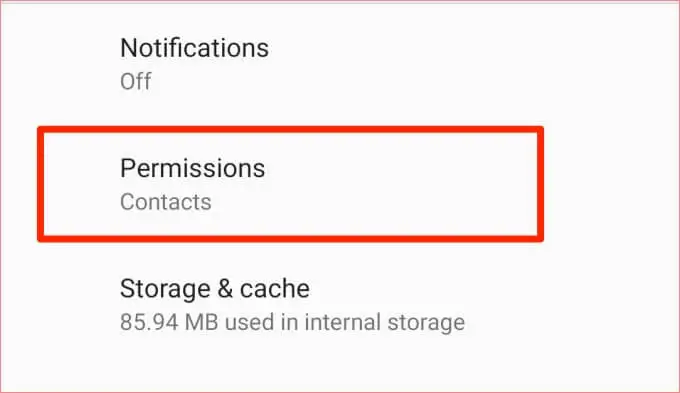
3. คลิกที่ ที่ เก็บข้อมูล และ ไมโครโฟน
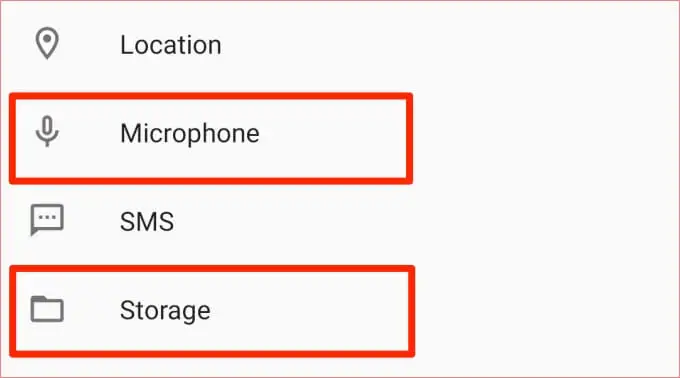
4. ตรวจสอบให้แน่ใจว่าทั้งสองสิทธิ์ได้รับการตั้งค่าเป็น Allow
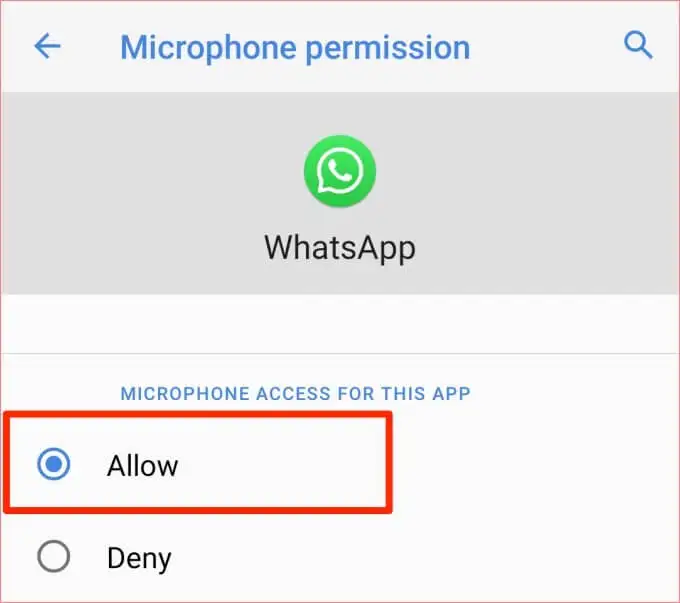
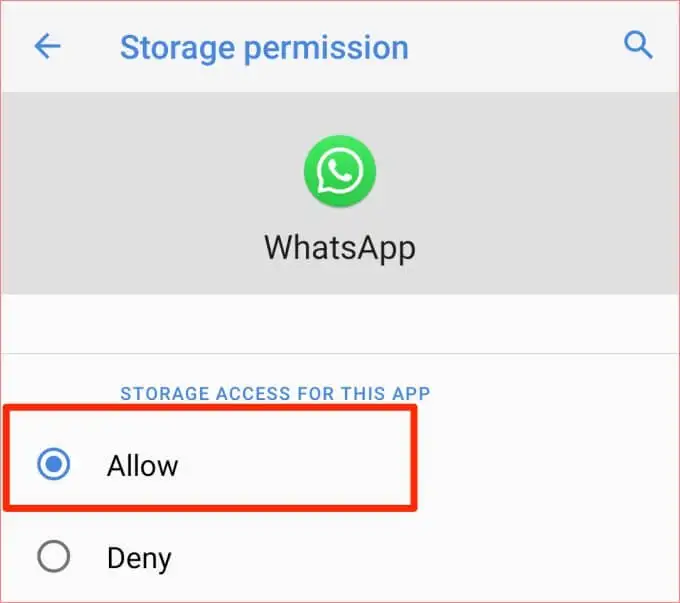
ตรวจสอบการอนุญาต WhatsApp บน iOS
สำหรับผู้ใช้ iPad และ iPhone ให้ทำตามขั้นตอนด้านล่างเพื่อให้สิทธิ์ที่จำเป็นแก่ WhatsApp (เช่น การเข้าถึงไมโครโฟน) ที่จำเป็นสำหรับการรับส่งข้อความเสียง
- เปิดเมนูการตั้งค่า iOS เลื่อนไปที่ด้านล่างของหน้าและเลือก WhatsApp
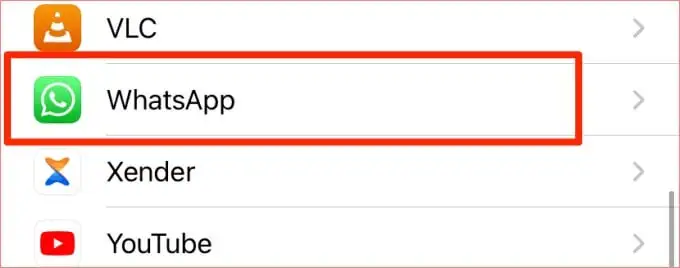
- ตรวจสอบให้แน่ใจว่าได้เปิดการเข้าถึง ไมโครโฟน แล้ว
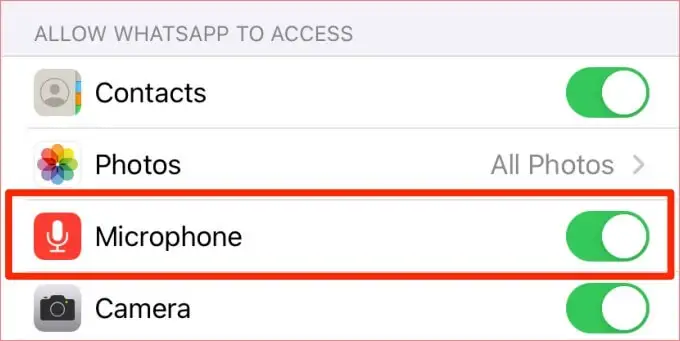
กลับไปที่ WhatsApp และตรวจสอบว่าขณะนี้คุณสามารถเล่นและส่งข้อความเสียงได้หรือไม่
5. ตรวจสอบพื้นที่เก็บข้อมูลที่มีอยู่
ข้อความเสียงที่คุณได้รับบน WhatsApp จะถูกดาวน์โหลดและบันทึกลงในอุปกรณ์ของคุณโดยอัตโนมัติ ตรวจสอบให้แน่ใจว่ามีพื้นที่จัดเก็บเพียงพอเพื่อรองรับข้อความเสียงและไฟล์สื่ออื่นๆ บน WhatsApp
หากโทรศัพท์ของคุณมีพื้นที่เก็บข้อมูลเหลือน้อย WhatsApp อาจไม่สามารถโหลดหรือเล่นข้อความเสียงได้ ในการแก้ไขปัญหานี้ ให้ลบไฟล์ขยะชั่วคราวบนอุปกรณ์ของคุณ ลดการใช้พื้นที่เก็บข้อมูลของ WhatsApp หรือใช้แอปทำความสะอาดของบริษัทอื่นเพื่อเพิ่มพื้นที่ว่างในไฟล์และแอปที่ไม่ได้ใช้
6. ปิดแอพอื่น
หากคุณไม่สามารถบันทึกข้อความเสียงได้ อาจเป็นเพราะแอปอื่นกำลังใช้ไมโครโฟนของอุปกรณ์อยู่ ปิดแอปพลิเคชันที่อาจใช้ไมโครโฟนในโทรศัพท์ของคุณและลองบันทึกข้อความเสียงอีกครั้ง แอพที่คุณควรระวัง ได้แก่ แอพบันทึกเสียง แอพการประชุมทางวิดีโอ แอพบันทึกหน้าจอ ฯลฯ
7. ตรวจสอบเซิร์ฟเวอร์ของ WhatsApp
เซิร์ฟเวอร์ WhatsApp มีประวัติการเลิกให้บริการเมื่อคุณคาดหวังน้อยที่สุด ทำให้คุณสมบัติบางอย่างของบริการส่งข้อความโต้ตอบแบบทันทีทำงานผิดปกติ หากคุณได้รับข้อผิดพลาดที่ระบุว่า "การดาวน์โหลดล้มเหลว" เมื่อคุณเล่นข้อความเสียง มีความเป็นไปได้ที่เซิร์ฟเวอร์ของ WhatsApp จะหยุดทำงาน
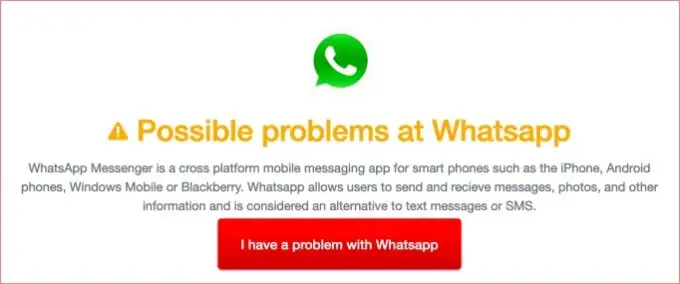
คุณสามารถใช้เครื่องมือของบริษัทอื่น เช่น DownDetector เพื่อตรวจสอบสถานะของเซิร์ฟเวอร์ WhatsApp หากมีปัญหากับเซิร์ฟเวอร์ของ WhatsApp คุณจะต้องรอจนกว่า WhatsApp จะแก้ปัญหาได้ ปัญหาที่เกี่ยวข้องกับเซิร์ฟเวอร์มักจะได้รับการแก้ไขภายในไม่กี่นาทีหรือหลายชั่วโมง
8. รีสตาร์ทโทรศัพท์ของคุณ
หากเซิร์ฟเวอร์ WhatsApp ทำงานและยังคงมีปัญหาอยู่ ให้ลองรีสตาร์ทอุปกรณ์ของคุณ ที่สามารถแก้ไขข้อผิดพลาดเกี่ยวกับอุปกรณ์ทั้งหมดที่ป้องกันไม่ให้คุณบันทึกหรือเล่นข้อความเสียงบน WhatsApp
9. อัปเดต WhatsApp
คุณควรตรวจสอบให้แน่ใจว่าคุณได้ติดตั้ง WhatsApp เวอร์ชันล่าสุดบนโทรศัพท์ของคุณ WhatsApp จัดให้มีการอัปเดตเหล่านี้ด้วยการแก้ไขโปรแกรมแก้ไข ซึ่งจะลบจุดบกพร่องที่ทำให้การส่งข้อความเสียงและคุณสมบัติอื่นๆ ทำงานผิดปกติ เปิด App Store ในโทรศัพท์ของคุณและติดตั้งการอัปเดต WhatsApp ที่มีอยู่
10. ติดตั้ง WhatsApp ใหม่
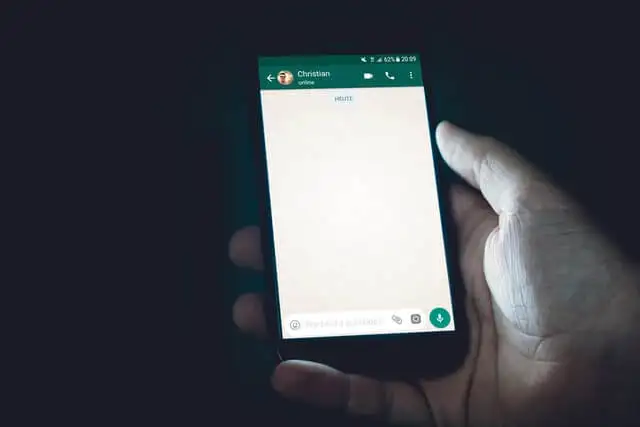
หาก WhatsApp เป็นเวอร์ชันล่าสุด แต่คุณยังเล่น ส่ง หรือดาวน์โหลดข้อความเสียงไม่ได้ ให้ลบแอปออกจากอุปกรณ์ของคุณแล้วติดตั้งใหม่ทั้งหมด ก่อนดำเนินการดังกล่าว อย่าลืมสำรองข้อมูล WhatsApp ไปยัง Google Drive เพื่อไม่ให้การสนทนาและไฟล์สื่อสูญหาย
รับข้อความเสียงทำงานอีกครั้ง
เราเข้าใจดีว่าข้อความเสียงเป็นสิ่งที่คุณชอบ และมันน่าหงุดหงิดเมื่อคุณถูกบังคับให้พิมพ์ย่อหน้ายาวๆ เนื่องจากคุณสมบัติข้อความเสียงของ WhatsApp ไม่ทำงาน
เรามั่นใจว่าวิธีแก้ปัญหาที่กล่าวถึงข้างต้นอย่างน้อยหนึ่งวิธีสามารถแก้ไขปัญหาได้ และคุณควรกลับไปส่งและรับข้อความเสียงในเวลาไม่นาน แจ้งให้เราทราบว่าวิธีแก้ไขปัญหาใดที่แก้ไขปัญหาได้ หรือหากคุณต้องการความช่วยเหลือเพิ่มเติม
